MacBook,MacBook Air或MacBook Pro上的电池可以学习您如何使用 Mac 来决定在 Mac 接通电源时如何以及何时充电,它还可以根据您当前的使用情况计算出电量耗尽之前还剩多长时间。当您的 Mac 是新的时,电池会被校准,不过长时间使用后,可能需要重新校准电池,那么该如何校准MacBook的电池呢?
为什么要在MacBook上校准电池?
单击电池菜单,您将看到 Mac 电池电量耗尽前还剩多少小时和分钟的指示。或者转到系统偏好设置,单击电池并查看选项。但是,当然,所有这些信息和定制只有在正确校准电池的情况下才是准确的。但是,请不要等待,信息可能不正确,并且自定义选项不会按您的预期工作。当您认为还有足够的时间需要充电时,您甚至可能会发现 Mac 的电池突然耗尽。
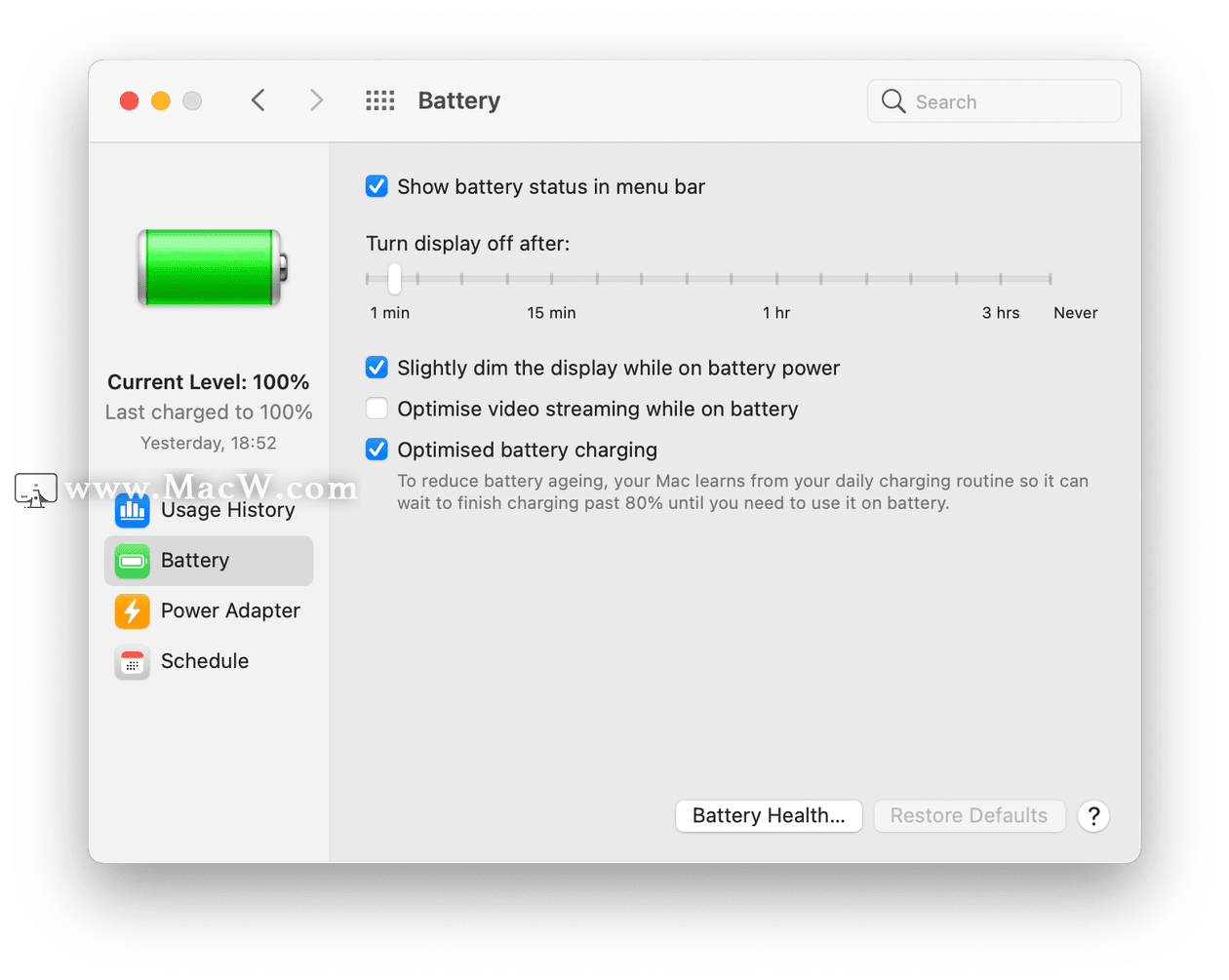
如何校准 Mac 的电池
在较新的 MacBook Air 和 MacBook Pro 上,校准会自动进行。您所要做的就是偶尔让电池电量降至零并关闭 Mac。然后重新打开电源,让它充电到 100%。电池将重新校准。在较旧的型号上,可能需要更多步骤。
- 不使用 MacBook 时,请为它的电池充满电。然后,等到 MagSafe 连接器上的指示灯变为绿色,然后再打开盖子并开始使用它。
- 充满电后,请在 Mac 仍插入交流电源的情况下开始使用它。像这样使用两个小时。
- 两个小时后,请断开MacBook的电源。然后,在它使用电池供电时继续使用它,直到您收到警告,告诉您电量不足,您应该保存您的工作。
- 当您看到警告时,保存您的工作并继续使用Mac –如果您使用的应用程序没有自动执行操作,请定期保存工作-直到它进入睡眠状态。当它进入睡眠状态时,按住电源按钮将其关闭。
- 关闭 Mac 后至少等待五个小时,然后再次将其插入电源。然后,等待它完全充电。电池现在将重新校准。您在电池菜单栏项目和系统偏好设置中看到的信息将是准确的。
如何减少Mac使用的电池电量
您可以采取多种措施来减少Mac使用的电量,从而延长电池寿命,可以通过访问电池面板系统首选项(或 macOS 之前 Big Sur 版本中的节能器)来进行调整。当 Mac 使用电池供电时,使用那里的选项降低屏幕亮度并使显示器更快进入睡眠状态。
1.断开您不使用的外围设备
如果您的 Mac 中插入了外置硬盘驱动器或 USB,并且它没有自己的电源,那么您的 Mac 会提供电源。如果您的 Mac 未插入电源,则电源来自电池。USB 麦克风、网络摄像头甚至备忘录卡也是如此。
2.关闭浏览器标签
您打开的每个浏览器选项卡都会消耗 CPU 周期。这意味着它使用能源。如果您打开了数十个标签,则可能会堆积起来并对电池施加巨大压力。
3.使用电池菜单栏项来识别贪婪的应用程序
单击电池菜单栏项,您将看到它显示使用大量电池电量的应用程序。如果您没有使用显示的应用程序,请退出它们。
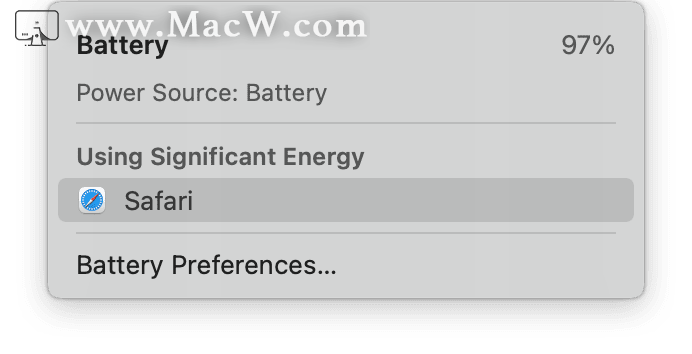
4.去掉不必要的登录项并启动代理
Mac启动时启动的应用程序和进程在后台运行并消耗能量。如果你不需要它们,可以关闭这些程序。
Mac 的电池非常智能,它可以告诉您在没电之前还剩多长时间,甚至可以根据您使用 Mac 的方式优化其充电时间表。大家可以按照上述步骤执行此操作,并尽可能长时间保持 Mac 的电池处于最佳状态,尽量延长电池的使用时间。
以上就是MacW小编为大家带来的“如何校准 MacBook 上的电池”,本文关键词:“如何校准MacBook的电池,重新校准电池,MacBook Pro”,链接:“https://www.macw.com/news/1561.html”,转载请保留。
相关文章

Mac常见问题如何使用MacBook更省电,Macbook电池应注意事项
现在越来越多的小伙伴入手了苹果笔记本电脑,可是面对心爱的macbook,真心不知道该如何呵护它!另外基于锂离子电池的特性,养成良好的使用习惯,可以使MacBook更省电,那么Macbook电池应注意哪些方面呢?
8482020-05-18
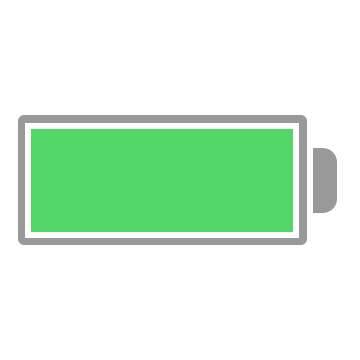
Mac教程查看苹果Mac笔记本电脑电池状态技巧
对于苹果Mac笔记本电脑而言,电池是很重要的一个部件,很多小伙伴都比较关心笔记本电池的一个状态,这里简单介绍下怎么查看 MacBook 笔记本电脑电池的一些详细信息。
1042020-02-14

Mac常见问题如何确定MacBook充电器或电池是否损坏
你把充电器插到笔记本电脑上,你的Mac叮的一声会提示你它插电了;但也有时候,你必须不停地充电,甚至你的电脑会重新启动。你知道怎么回事吗?
702021-01-16
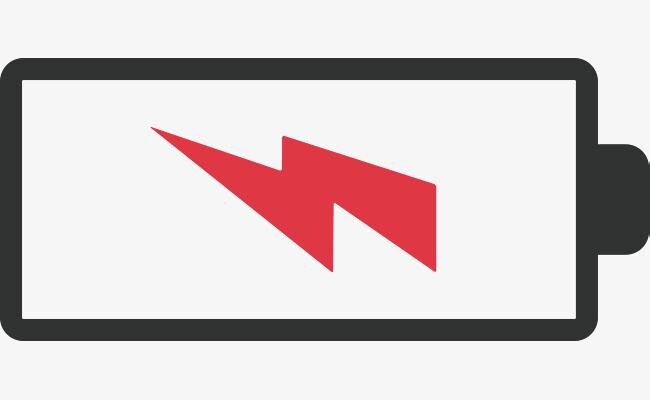
Mac资讯保护你的Macbook电池健康小工具—AlDente
Mac 用户在使用过程中感触最深的一点应该是设备的电池续航都问题,AlDente是一款保护mac电池健康的小工具,使用AlDente可以帮助你保护电池健康,延长电池寿命。
7132021-03-11
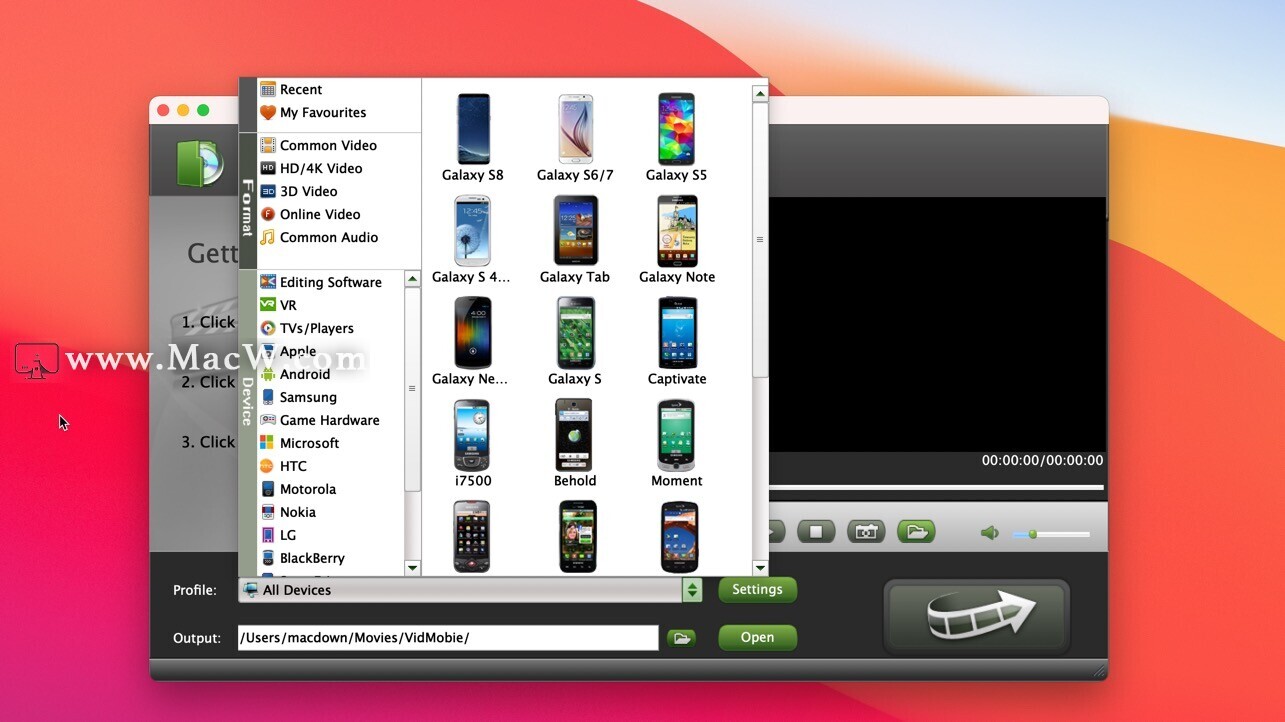
Mac常见问题如何在 iPhone 上欣赏蓝光电影?
如果您也是蓝光爱好者,您可能想在 iPhone 上欣赏蓝光电影。但是,没有可用于连接 iPhone 直接播放蓝光的驱动器,也无法使用无线网络将蓝光流式传输到 iPhone。您只需要一个蓝光到 iPhone 转换器,它可以帮助您将蓝光电影转换为 iPhone 支持的 MP4、MOV 或 M4V 格式。
192021-05-31
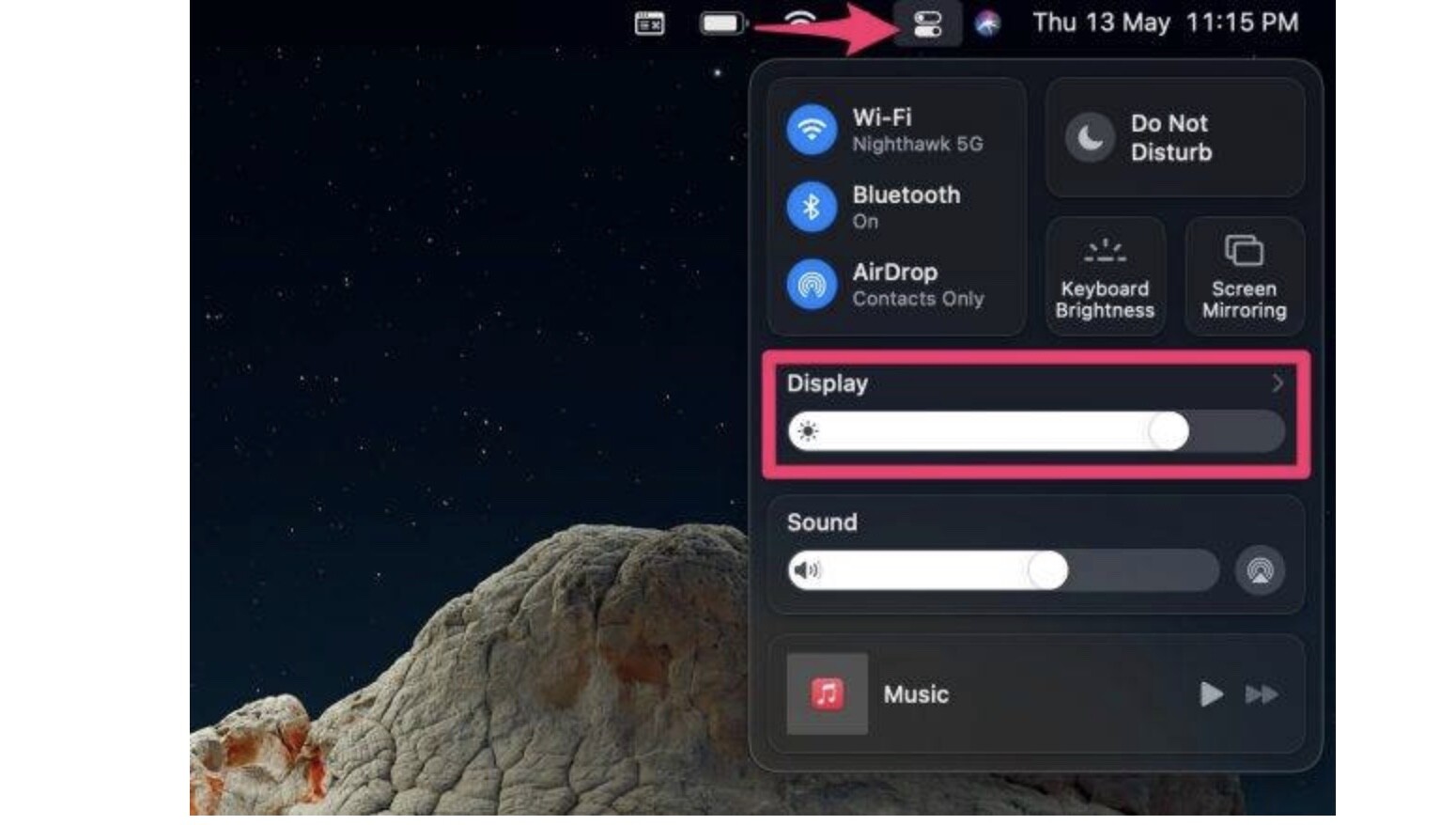
Mac常见问题MacBook自动降低电池亮度?如何对Mac电脑降低电池屏幕亮度进行故障排除?
如何对苹果Mac自动降低屏幕亮度进行故障排除?需要做的就是确保禁用 macOS 中自动影响亮度的两个关键功能,可以进行以下操作。
872021-06-01

Mac教程如何在 Instagram 帖子上隐藏喜欢和查看计数?
Instagram 在平台上添加了新选项,允许用户隐藏其他人帖子的点赞数和查看次数,以及他们自己帖子的相同次数。那么如何在 Instagram 帖子上隐藏喜欢和查看计数?
252021-06-02
